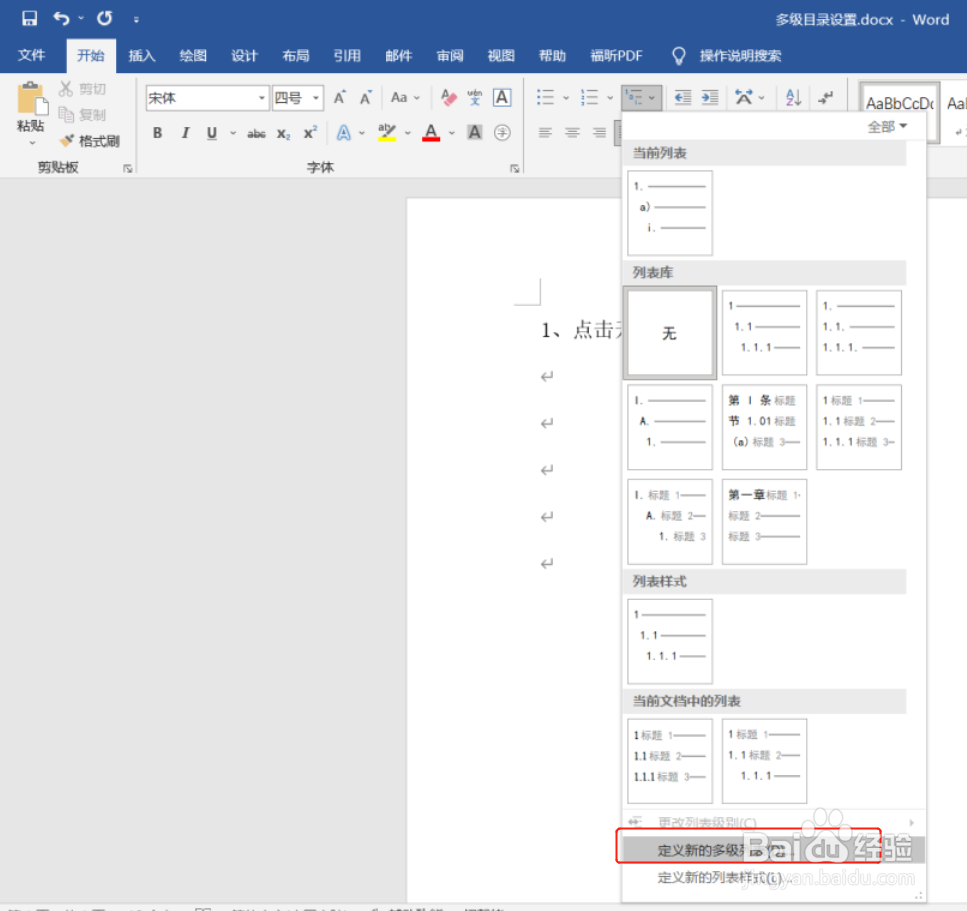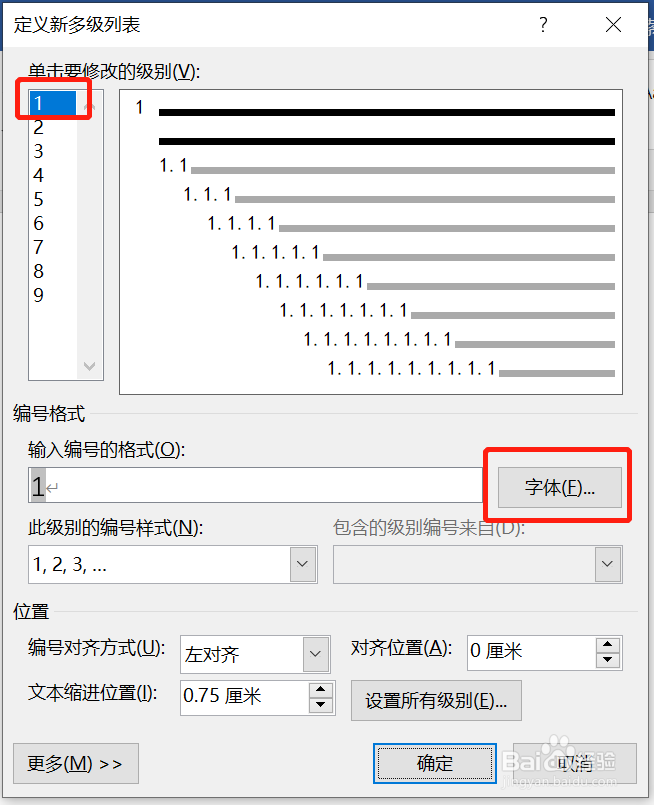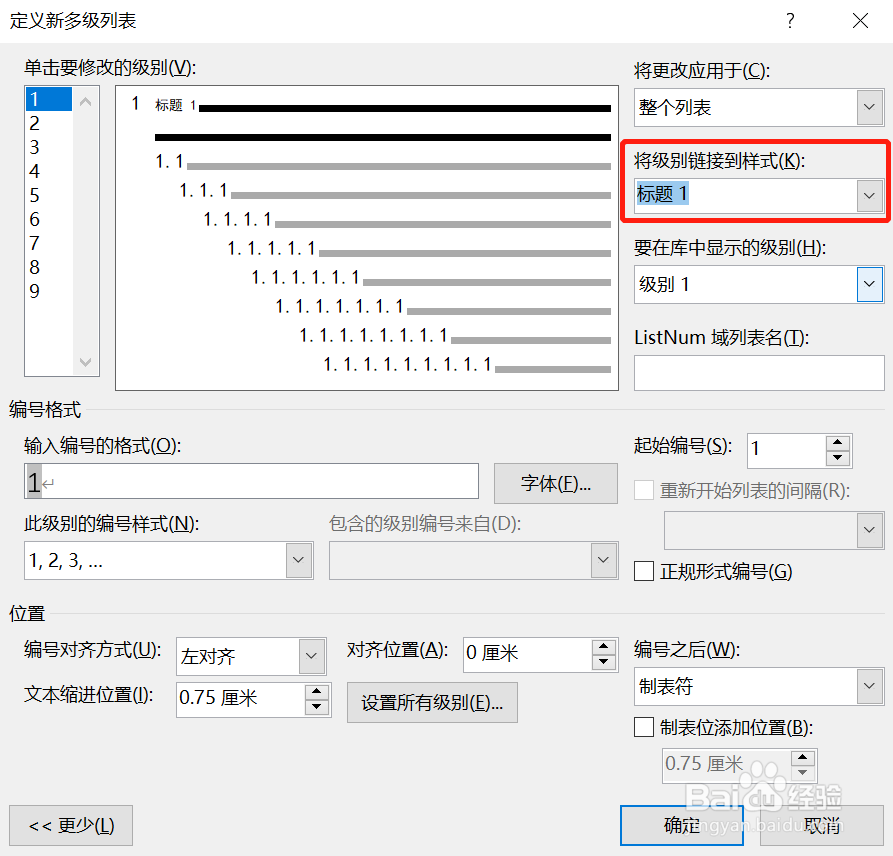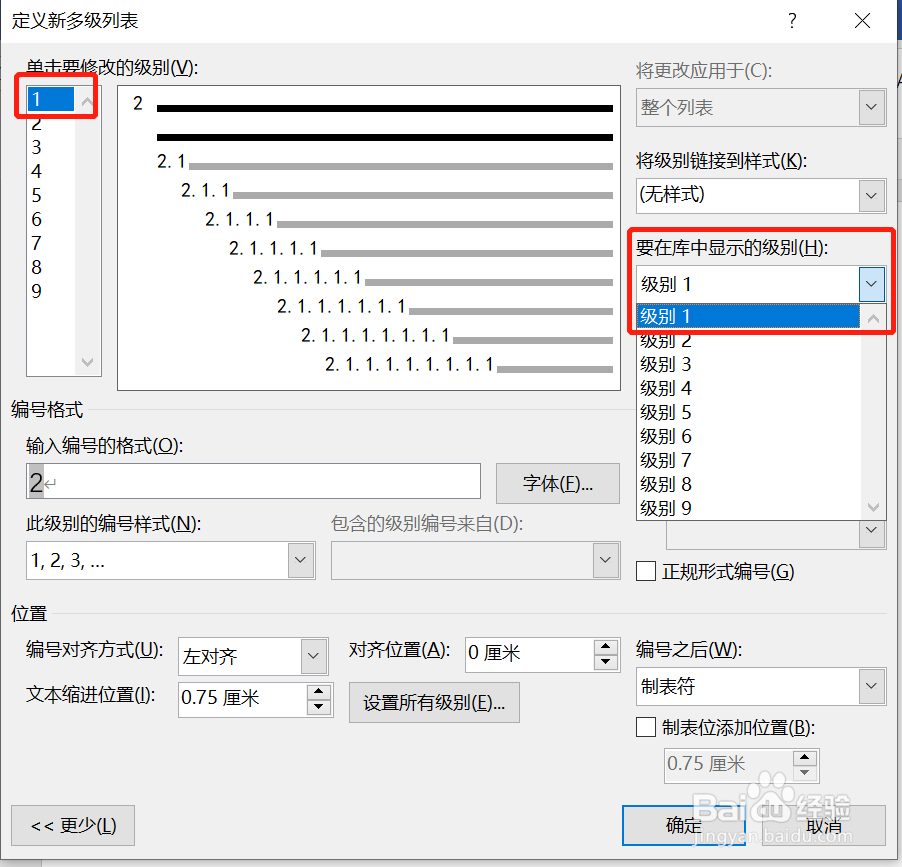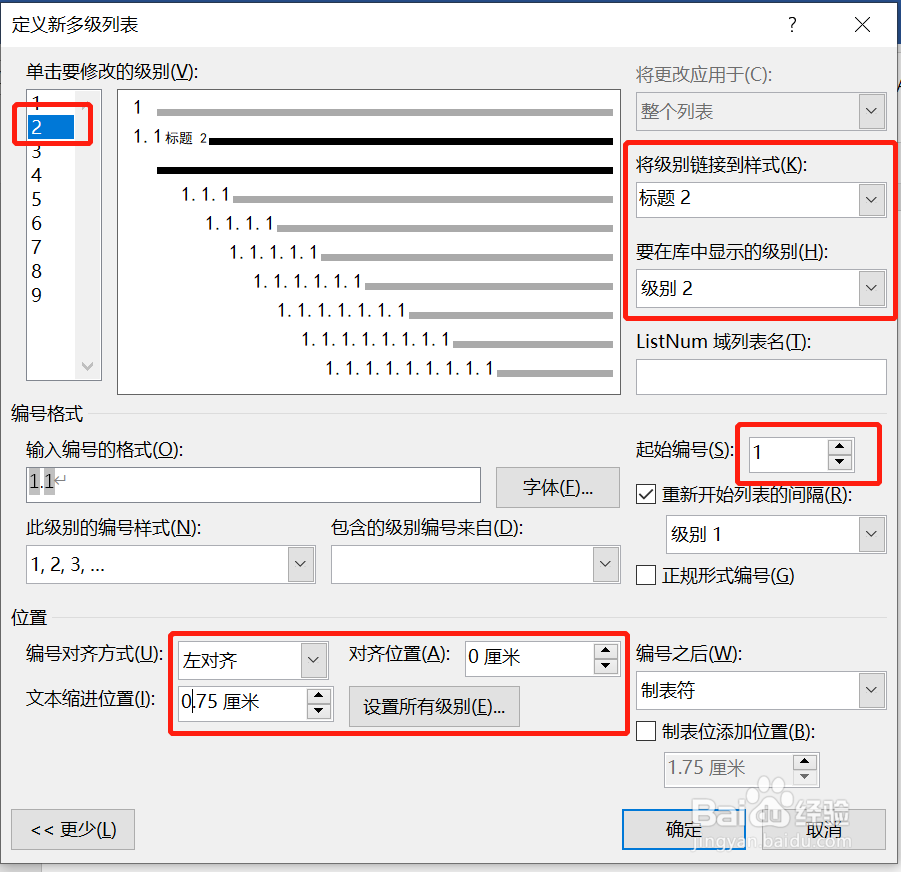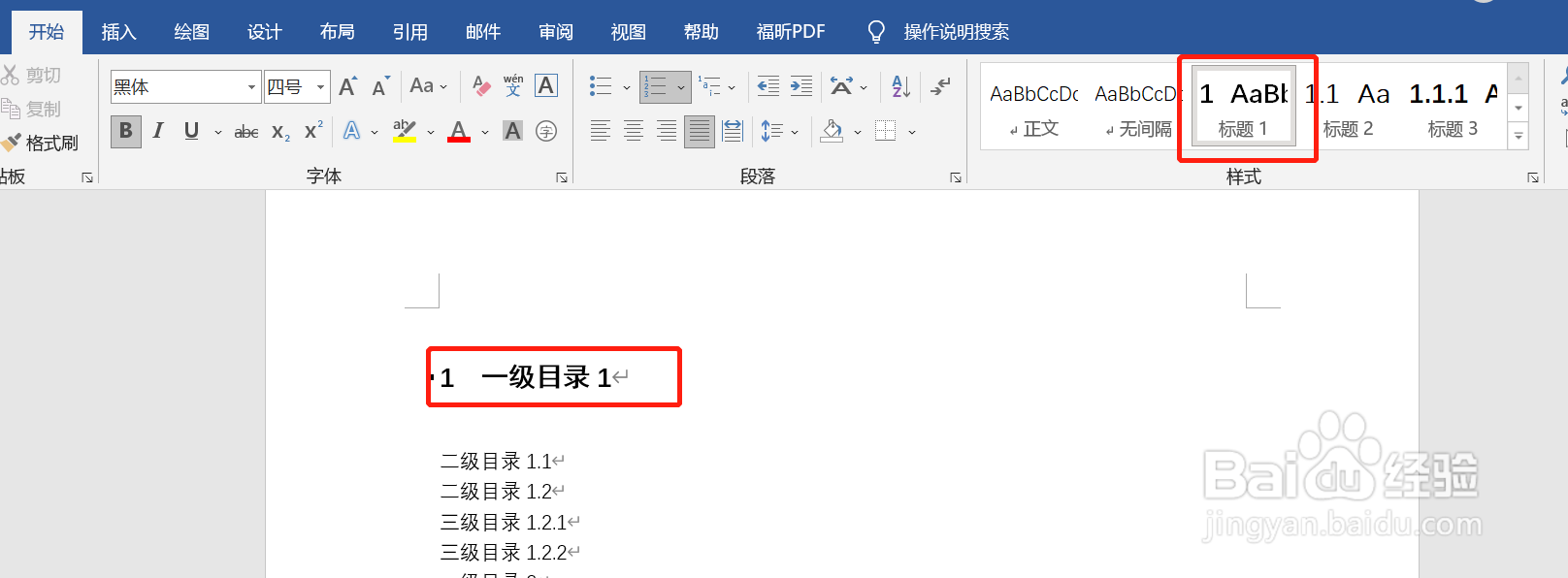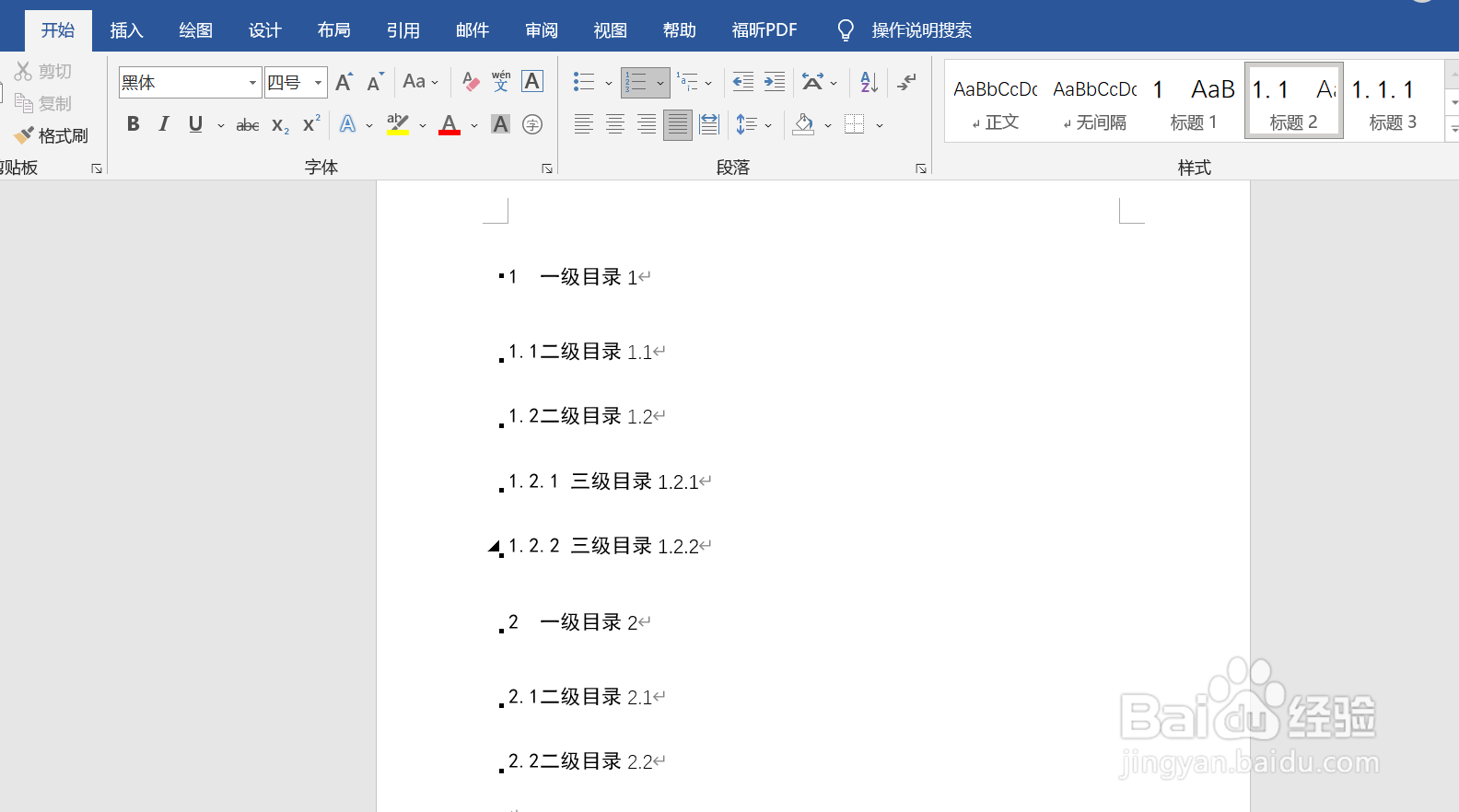怎么自动生成Word目录
1、点击开始菜单下“多级列表”菜单。
2、在弹出的下拉菜单中选择底部的“定义新的多级列表”选项
3、在弹出“定义新多级列表”对话框中设置编号的字体、格式、起始编号以及编号位置。
4、点击对话框左下角的“阌毡驰璨更多”按钮,在右侧展开的折叠窗口中可以将该编号链接到开始菜单下的“样式”表中已有的样式。(说明:链接到样式表中已有的样式后可通过点击样式表中的样式自动生成对应的标题。)
5、在对话框中选择标题级别。
6、根据实际需要重复“步骤3”到“步骤5”设置其他级别标题。
7、在文档中,将鼠标光标放到某一标题上,点击开始菜单下“样式”表中对应的样式,标题自动按该样式生成对应目录标题。
8、完成效果。
声明:本网站引用、摘录或转载内容仅供网站访问者交流或参考,不代表本站立场,如存在版权或非法内容,请联系站长删除,联系邮箱:site.kefu@qq.com。